RAM(隨機存取存儲器)是任何計算機的重要組成部分。它幫助您的設備平穩高效地運行程序。但有時,RAM可能會導致問題,如果您的計算機運行緩慢、崩潰或凍結,可能是由於RAM故障。測試您的RAM可以幫助確定它是否正常工作或者是否需要更換。本指南將向您展示測試RAM的簡單方法,並理解結果的含義。
什麼是RAM?
RAM,或稱隨機存取存儲器,是您計算機中一種臨時存儲數據的內存。當您打開一個程序或文件時,它會加載到RAM中,以便您的計算機可以快速訪問它。與硬盤或SSD上的長期存儲不同,RAM是臨時的,當您的計算機關機或重新啟動時會清除。這種臨時內存有助於您的計算機更快、更高效地執行任務,允許多個程序同時順暢運行。

RAM在計算機性能中起著關鍵作用。您擁有的RAM越多,計算機可以同時處理的數據和程序就越多。這就是為什麼增加RAM通常會使計算機運行更快,尤其是在多任務處理或使用內存密集型應用程序(如視頻編輯軟件或遊戲)時。
為什麼需要測試RAM?
測試RAM可以幫助識別它是否是某些計算機問題的原因。隨著時間的推移,由於電力浪湧、過熱甚至製造缺陷等原因,RAM可能會磨損或發生故障。當RAM無法正常工作時,會導致一系列影響計算機性能和穩定性的問題,包括:
- 性能緩慢:您的計算機感覺緩慢,程序加載時間更長。
- 頻繁崩潰:隨機關機或重啟,經常沒有警告。
- 凍結或延遲:屏幕凍結,尤其是在內存密集型任務期間。 錯誤信息或藍屏死機(BSOD):RAM問題通常會導致Windows的藍色錯誤屏幕,通常稱為“藍屏死機”。
- 文件損壞:程序或文件可能無法正確打開或保存,導致錯誤。
通過測試您的RAM,您可以確定這些問題是否與內存問題有關,或者是否有其他原因。這可以在故障排除時節省時間,並幫助您避免不必要的維修或更換其他組件。
如何測試RAM:3種方法
這裡,我們將介紹在Windows和Mac計算機上測試RAM的三種主要方法。
使用Windows內置的內存診斷工具測試RAM
Windows內存診斷工具是Windows中的內置功能,用於檢查您的RAM是否有錯誤。以下是使用方法:
- 打開工具:按Windows鍵,輸入“Windows內存診斷”,然後按Enter。
- 選擇測試選項:將出現一個窗口,提供兩個選項: 立即重啟並檢查問題(推薦):您的計算機將立即重啟並開始測試。 或者下次啟動計算機時檢查問題:測試將在您下次重啟時運行。
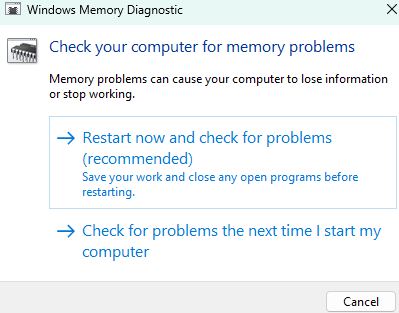
- 運行測試:如果選擇第一個選項,您的計算機將重啟,並開始診斷工具。測試需要幾分鐘,計算機將顯示屏幕上的進度。(記得保存您的工作並關閉任何打開的程序,然後再重啟)
- 查看結果:測試完成後,您的計算機將自動重啟。要查看結果,請打開事件查看器: 按Windows鍵 + X,選擇“事件查看器”。 也可以轉到Windows日誌 > 系統,並查找描述中帶有“MemoryDiagnostics-Results”的日誌。
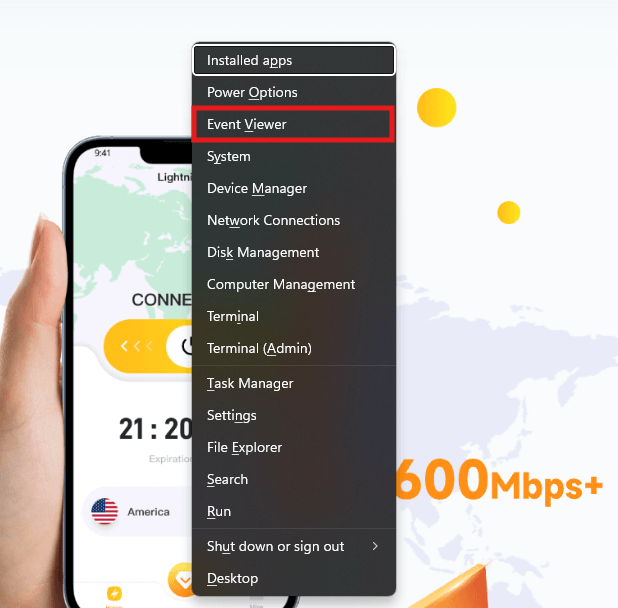
使用帶有USB的MemTest86測試RAM
MemTest86是一個廣受歡迎的工具,用於徹底測試RAM。它對個人使用是免費的,並提供比Windows內置工具更詳細的測試。以下是使用方法:
- 下載MemTest86:訪問官方網站(https://www.memtest86.com/)並下載工具。
- 創建可啟動的USB驅動器:您需要一個至少1GB空間的USB驅動器。使用Rufus或Etcher等工具製作一個帶有MemTest86的可啟動USB。
- 重啟計算機並從USB啟動:插入USB驅動器並重啟計算機。在啟動時按下鍵(根據計算機品牌可能是F2、F12、Esc或Delete)進入啟動菜單。選擇USB驅動器。
- 運行測試:MemTest86將自動啟動。測試可能需要1-2小時,具體取決於您的RAM大小。工具將在測試期間顯示發現的任何錯誤。
- 查看測試:測試完成後(或者如果您決定提前停止後經過幾次循環),您可以查看結果。
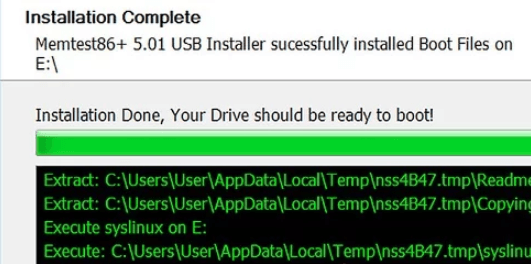
使用Mac計算機上的Apple Diagnostics測試RAM
如果您使用的是Mac,測試RAM略有不同,但仍然很簡單。以下是在Mac上檢查RAM的方法:
- 重啟並按住D鍵:關閉並重啟您的Mac。然後按住電源按鈕,直到看到啟動屏幕,然後按CMD+D。
- Apple Diagnostics:此工具將自動啟動並測試您的Mac硬件,包括RAM。它將顯示發現的任何問題以及建議的操作。
- 遵循建議:如果檢測到RAM問題,Apple Diagnostics可能建議您將Mac送至服務提供商進行維修。
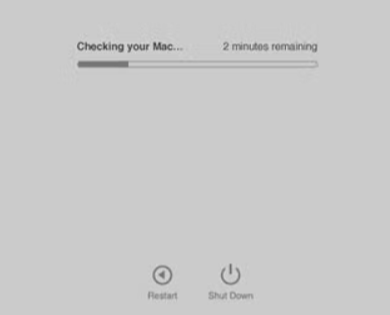
注意:一旦您測試了RAM並確認其工作正常,您可能希望進一步優化系統以獲得更好的性能。使用像閃連VPN這樣的安全和優化的VPN可以改善您的在線體驗,在不減慢系統速度的情況下保護您的數據,這在多任務處理時特別有用。

提示:閃連VPN為您的在線活動提供安全、穩定和快速的網絡連接。它在50多個國家/地區提供2000多個服務器,具有無限制的全球內容訪問,無帶寬或速度限制,您可以以最少的存儲享受大量流媒體服務。
如何解釋測試結果?
運行這些測試後,您將收到結果,告訴您RAM是否正常工作。您可以在Windows的事件查看器中打開結果(在上一部分中提到)。以下是解釋它們的方法:
- 無錯誤:如果測試未顯示任何錯誤,您的RAM可能不是問題的根源。如果您的計算機仍有問題,請考慮測試其他硬件組件,如硬盤。
- 檢測到錯誤:如果檢測到錯誤,您的RAM可能有故障。“讀/寫錯誤”或“數據不匹配”等錯誤表示某些內存區域存在問題。 有時,結果可能建議單獨測試每個RAM條。如果您有多根RAM條,請嘗試逐個測試,通過移除其他條來識別導致問題的特定條。
如果RAM測試失敗該怎麼辦?
如果RAM測試發現問題,是時候考慮更換它了。以下是要做的事情:
- 雙重檢查插入:有時RAM錯誤是由於條未正確插入而引起的。關閉計算機,打開機箱,並確保每個RAM條都正確插入。
- 單獨測試每個RAM條:移除除一根外的所有RAM條,然後逐個對每根條進行測試。這有助於您識別哪個條有故障。
- 更換故障RAM:如果發現一根或多根條導致錯誤,最好更換故障RAM。如果您的計算機仍在保修期內,請檢查RAM是否覆蓋更換。
- 聯繫專業人士(可選):如果您不確定如何更換RAM或解釋結果,計算機技術人員可以幫助診斷和解決問題。
結論
測試您的RAM是排除計算機問題的重要步驟。本文指導您如何使用Windows內置工具、使用USB的MemTest86以及在Mac上測試RAM。通過遵循本指南,您可以輕鬆檢查RAM是否引起問題,並在需要時採取措施。







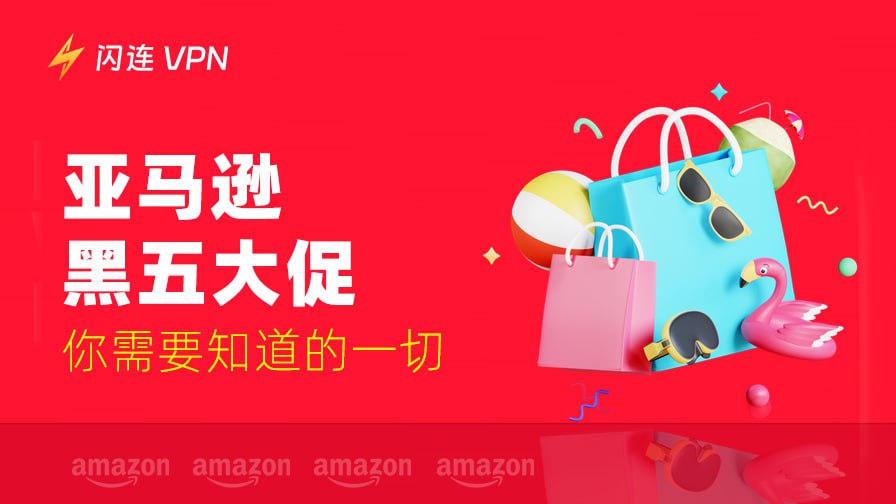

![如何修復Chrome中的ERR_CONNECTION_RESET錯誤 [10種方法]](https://lightningxvpn.com/blog/wp-content/uploads/2025/06/fix-err-connection-reset-zh-thumbnail.jpg)








